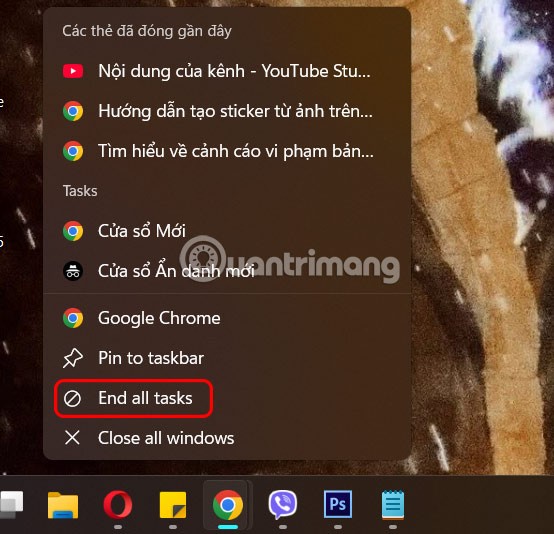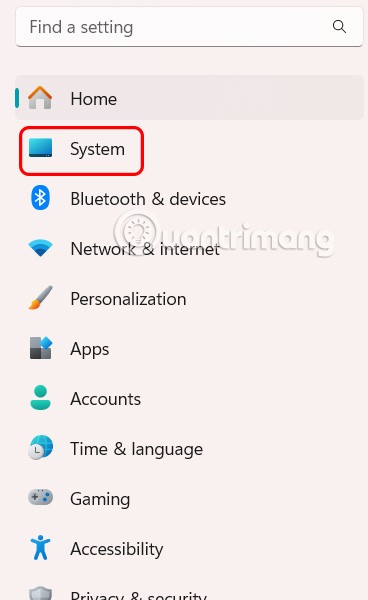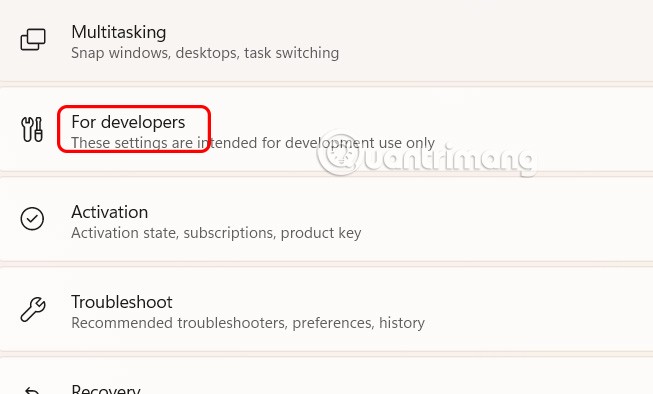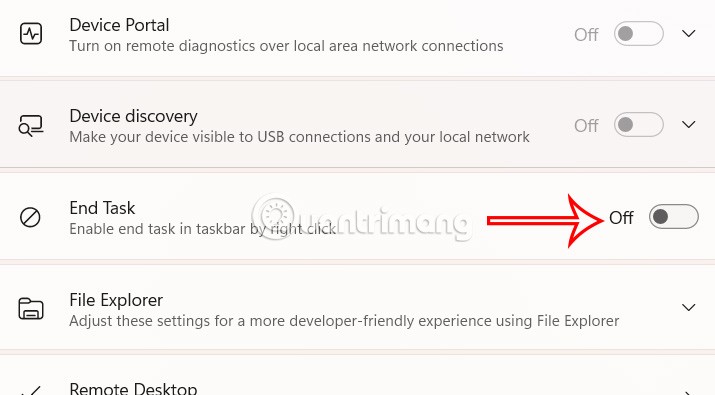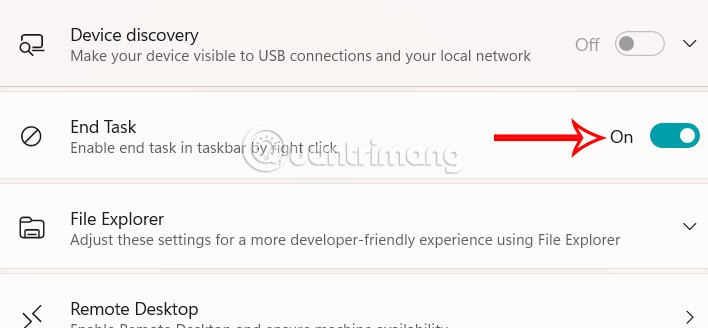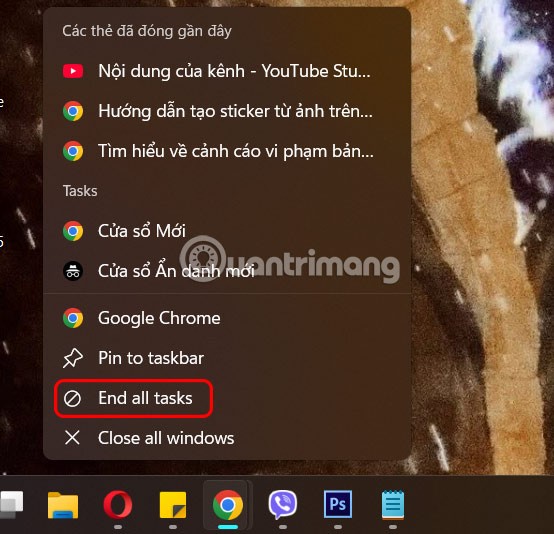A tarefa "Finalizar Tarefa" será usada para fechar um programa ou aplicativo no computador que não pode ser encerrado da maneira tradicional. O Windows 11 possui um recurso que permite adicionar o botão "Finalizar Tarefa" diretamente na Barra de Tarefas do Windows 11, evitando que você precise acessar o Gerenciador de Tarefas para forçar o fechamento de aplicativos que não respondem. Abaixo, você encontrará instruções para adicionar o botão "Finalizar Tarefa" à Barra de Tarefas.
Instruções para adicionar Finalizar Tarefa à Barra de Tarefas do Windows 11
Passo 1:
Pressione a combinação de teclas Windows + I para abrir as Configurações no seu computador. Em seguida, clique em Sistema no lado esquerdo da interface.
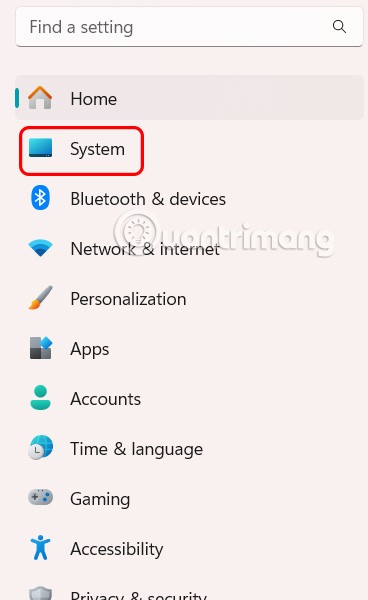
Passo 2:
Você olha o conteúdo ao lado e clica em Para desenvolvedores .
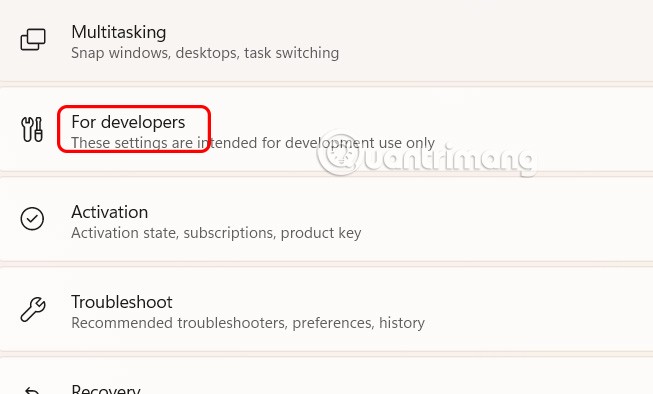
Mude para a nova interface e você verá que o item Finalizar tarefa está definido como modo Desligado por padrão .
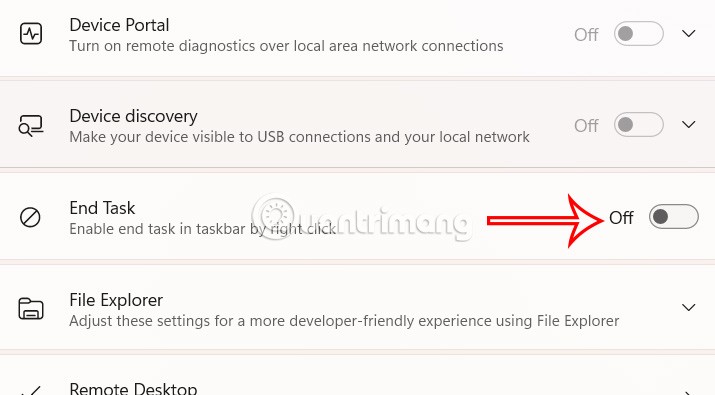
Você precisará alternar para o modo Ligado para adicionar Finalizar Tarefa à Barra de Tarefas do Windows 11. O sistema salva automaticamente as novas configurações do computador sem que você precise reiniciá-lo .
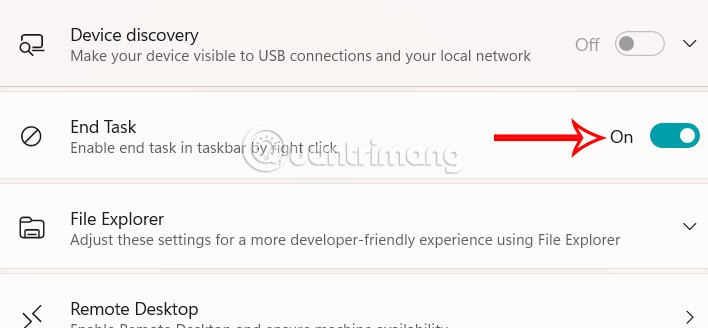
Etapa 3:
Quando um aplicativo no Windows apresenta um problema e não pode ser fechado da maneira usual, basta clicar com o botão direito do mouse no ícone do aplicativo e clicar em Finalizar tarefa para forçar o fechamento do aplicativo.